Wie kann ich Tablet-Funktionen in Windows 7 vollständig deaktivieren?
Ich bin der Besitzer eines HP Pavillion tx2120us Tablet PC, der ein bekanntes Problem hat, den Cursor in die untere rechte Ecke des Bildschirms springen zu lassen.
Ich habe das Problem auf die Pen Tablet-Funktion eingegrenzt, da ich in Vista den Tablet-Eingabeprozess verlangsamen konnte und das Problem zu verschwinden schien. Es war eine einfache Sache, nur den Task-Administrator zu öffnen und den Prozess zu beenden.
Soweit ich das beurteilen kann, kann ich jedoch nicht den gleichen Prozess finden in Windows 7, und ich habe angeblich bereits die Tablet-Funktionen über "Start" - > "Systemsteuerung" > "Programme und Funktionen" > "Windows-Funktionen ein-oder ausschalten"eingeschaltet. Doch nach einem Neustart scheint der Bildschirm immer noch auf den Tablet-Stift zu reagieren.
Wie kann ich die verdammten Tablet-Funktionen endlich ausschalten (während ich sie in Zukunft noch wieder aktivieren kann)?
BEARBEITEN: Ich habe den Dienst auch deaktiviert und neu gestartet, wie von outsideblasts vorgeschlagen, ohne Erfolg.
5 answers
Gehen Sie zu Dienste (nur Windows-Suche) und sehen, was der Status ist. Stellen Sie es auf manuell oder deaktiviert ein. Wenn es bereits deaktiviert ist, weiß ich es nicht!
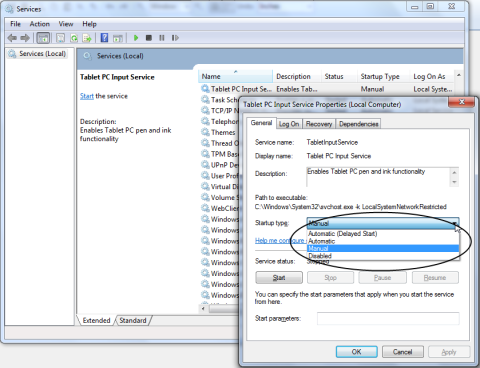
Warning: date(): Invalid date.timezone value 'Europe/Kyiv', we selected the timezone 'UTC' for now. in /var/www/agent_stack/data/www/techietown.info/template/agent.layouts/content.php on line 61
2011-08-11 06:38:38
Sie können auch die Funktion "Tablet PC-Komponenten" in der Befehlszeile deaktivieren, indem Sie Folgendes ausführen:
dism /online /disable-feature:TabletPCOC
Warning: date(): Invalid date.timezone value 'Europe/Kyiv', we selected the timezone 'UTC' for now. in /var/www/agent_stack/data/www/techietown.info/template/agent.layouts/content.php on line 61
2012-05-31 01:00:57
Endlich habe ich einen Weg gefunden! Es war ein bisschen aufwendig, aber es funktioniert!
- Ich habe den wacom-Treiber für Tablet-PCs heruntergeladen und installiert.
- Ich habe den Task-Manager geöffnet (Rechtsklick auf den Task-Manager am unteren Bildschirmrand - > Task-Manager)
- Ich habe die Registerkarte Prozesse ausgewählt und in der unteren linken Schaltfläche auf Alle Benutzerprozesse anzeigen geklickt (ich übersetze dies grob aus dem Spanischen, daher ist dies möglicherweise nicht der genaue Wortlaut).
- Dann suchte nach beiden Pen_tablet.exe-Prozesse, mit der rechten Maustaste darauf geklickt und Prozess beenden ausgewählt (wieder eine grobe Übersetzung aus dem Spanischen).
Und jetzt reagiert der Bildschirm nicht auf den Stift. Endlich frei!
HINWEIS:Dies sollte für alle tx2000 und tx2500 serie da draußen, für die die heizung verursacht so viele probleme.
Warning: date(): Invalid date.timezone value 'Europe/Kyiv', we selected the timezone 'UTC' for now. in /var/www/agent_stack/data/www/techietown.info/template/agent.layouts/content.php on line 61
2009-12-16 17:26:55
Wenn Sie zu "Systemsteuerung" > "Programme und Funktionen" > "Windows-Funktionen ein-oder ausschalten" gehen, können Sie die Tablet-PC-Komponenten entfernen.
Ich weiß, dass dies später nicht so einfach einzuschalten ist-jedoch sind alle Windows Vista/7-Setup-Dateien auf Ihrem Computer gespeichert, sodass sie zu einem späteren Zeitpunkt schnell und einfach wieder aktiviert werden können.
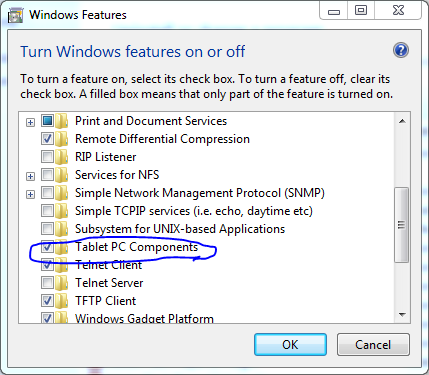
Warning: date(): Invalid date.timezone value 'Europe/Kyiv', we selected the timezone 'UTC' for now. in /var/www/agent_stack/data/www/techietown.info/template/agent.layouts/content.php on line 61
2011-08-26 04:07:59
Beschrieben Hier sind zwei Optionen, insbesondere für Windows-7-Home-Premium-Nutzer.
Der Link unten zeigt, wie eine Reihe von irritierenden Tablet-PC-Funktionen unter Windows zu deaktivieren. Es entfernt die Tablet-PC-Funktion jedoch nicht vollständig und konzentriert sich intead darauf, die Schmerzen von Benutzern von druckempfindlichen Tablets unter Windows 7 zu minimieren.
Die erste Option ist ein einfaches Werkzeug, das automatisch alle Änderungen vornimmt.
Die zweite option ist eine Liste von manuelle Schritte, die Sie ausführen können. Kurz gesagt, diese Schritte sind:
Installieren Sie den neuesten Treiber: http://wacom.com/en/CustomerCare/Drivers.aspx
Deaktivieren Sie das Tablet PC-Eingabefeld. Gehen Sie hier Systemsteuerung > Tablet PC Einstellungen > Sonstiges > Tablet PC Eingabefeld Einstellungen. Deaktivieren Sie alle Kontrollkästchen. Drücken Sie {[19],} OK.
Deaktivieren Sie Flicks. Gehen Sie hier Systemsteuerung > Stift und Touch > Flicks. Deaktivieren Sie alle Kontrollkästchen. Drücken {[19],} OK.
Deaktivieren Sie Drücken und Halten. Gehen Sie hier Systemsteuerung > Stift und Touch > Stiftoptionen. Wählen Sie Drücken und halten Sie klicken Sie auf Einstellungen. Deaktivieren Sie und halten Sie gedrückt, um mit der rechten Maustaste auf zu klicken. Drücken Sie {[19],} OK.
Deaktivieren Sie dynamisches Feedback. Dies erfordert eine Registrierungsänderung, da es in Windows 7 keine Benutzeroberfläche für die Systemsteuerung gibt. Gehen Sie zu diesem Registrierungsschlüssel [HKEY_LOCAL_MACHINE\Software\Policies\Microsoft\TabletPC] und setzen Sie den Wert TurnOffPenFeedback auf 1. Der link hat eine .REG-Datei können Sie verwenden.
Warning: date(): Invalid date.timezone value 'Europe/Kyiv', we selected the timezone 'UTC' for now. in /var/www/agent_stack/data/www/techietown.info/template/agent.layouts/content.php on line 61
2012-03-25 12:34:25